其实比起重装系统,我们电脑自带的一键恢复系统的功能更方便,更安全,也无需安装驱动,还有其它的运用软件等等,也节约了很多的时间,大大的提高了办事效率,那么联想笔记本怎么一键还原?使用联想笔记本的用户就发问了,为此,小编就给大家带来了联想笔记本一键还原的操作方法。
我们都知道联想笔记本,可是首屈一指的大品牌了,而使用的用户不会少的。我们在使用电脑过程中,经常会2出现一些故障,而大多的用户都会选择重装系统来解决了,其实联想有隐藏这个一键还原的功能,这样会大大简化了我们的操作,节省我们的时间,联想笔记本怎么一键还原?下面,小编就来跟大家介绍一下操作方法。
联想一键还原怎么用
备份系统:
首先要有一个备份的系统
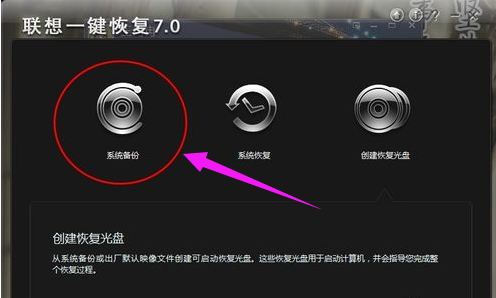
一键还原图-1
关闭所有正在运行的应用。
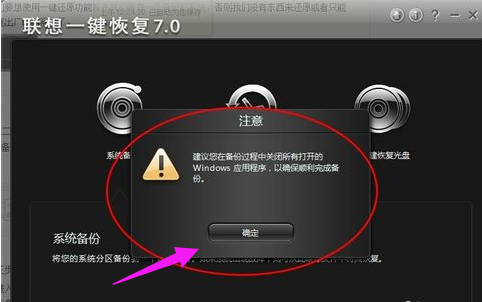
联想图-2
对备份进行选择,不同的软件有不同的方式,有的软件可以进行光盘备份,也可以U盘备份,自己选择就好。
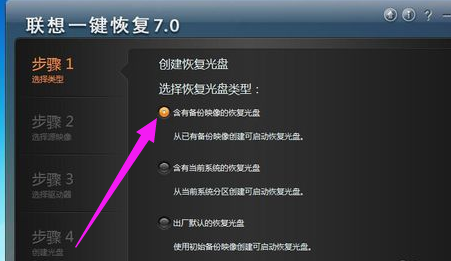
联想笔记本图-3
路径一定要选好,不要随意放,要有专门的位置且最好不要有中文。
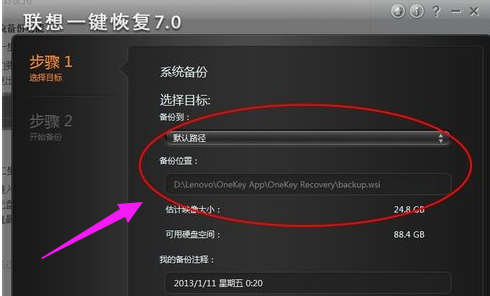
一键还原图-4
点击备份,等待系统完成
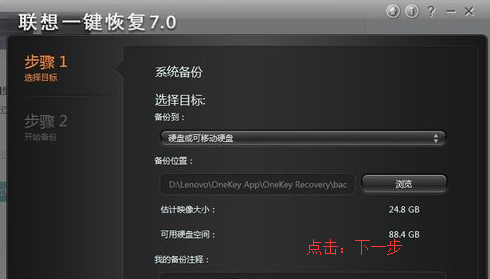
一键还原图-5
系统还原:
打开一键还原的方式有两种:第一是电脑能够正常开机,我们可以在开机后进行还原,不过还原的过程会自动关机。
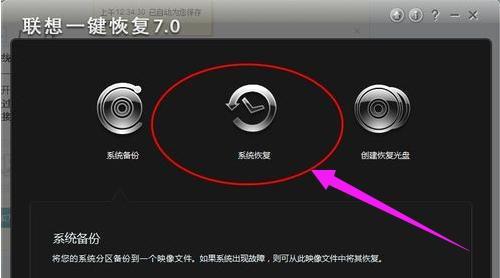
还原系统图-6
第二种是电脑不能正常开机,这时我们想进行一键还原直接按还原键即可进入还原界面。

一键还原图-7
进入一键还原选择要还原的时间点。
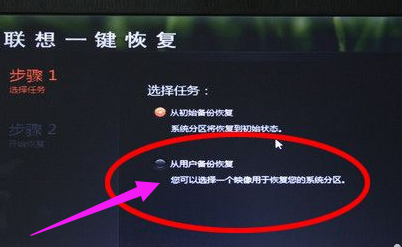
还原系统图-8
等待还原完成重启计算机。
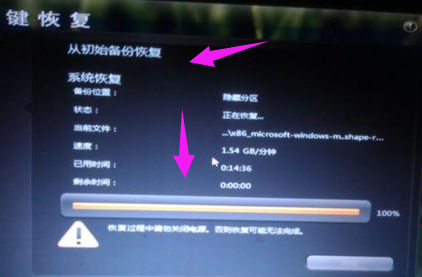
还原系统图-9
以上就是联想笔记本一键还原的操作方法了。